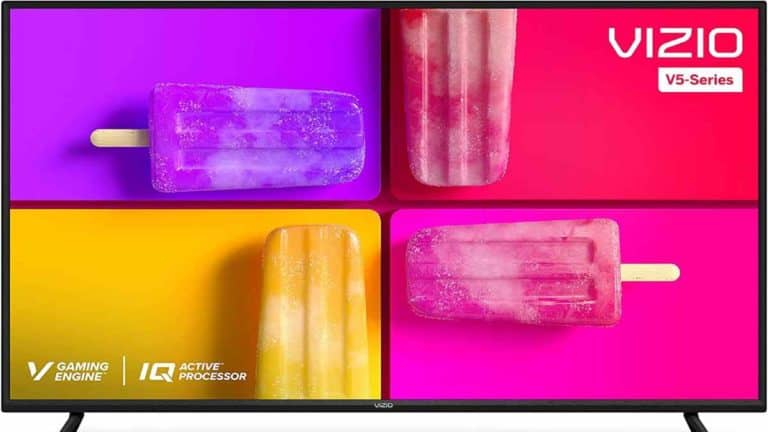Ein Samsung Smart TV und Netflix sind Ihre beiden besten Freunde am Ende eines langen Arbeitstages, aber es kann sehr frustrierend sein, wenn sie nicht einer Meinung zu sein scheinen. Hier ist, warum Netflix auf Ihrem Samsung-Fernseher nicht funktioniert und wie Sie es schnell beheben können.
Netflix funktioniert möglicherweise nicht auf Ihrem Samsung-Fernseher, weil ein Stromversorgungsproblem auf Ihrem Fernseher beschädigte Daten, einen Stromausfall bei Netflix selbst oder ein Softwareproblem mit der Netflix-App verursacht. Um das Problem zu beheben, schalten Sie Ihren Fernseher aus und wieder ein, installieren Sie die Netflix-App neu oder passen Sie die Instant On-Einstellung an.
Es ist immer frustrierend, wenn Ihr Fernseher nicht auf Hochtouren läuft, aber zum Glück ist dieses spezielle Problem ziemlich leicht zu erkennen und kann mit ein paar einfachen Überprüfungen behoben werden.
Sehen Sie sich den Rest dieses Artikels an, um unsere Top-Korrekturen für Netflix zu entdecken, die nicht auf Samsung-Fernsehern funktioniert!
Warum funktioniert Netflix nicht auf meinem Samsung-Fernseher?
Wie bei jedem elektronischen Gerät ist ein Samsung-Fernseher anfällig für beschädigte Daten oder Softwarefehlfunktionen. Diese können im Zusammenhang mit der Netflix-App oder bestimmten Fehlern auftreten, die in einem bestimmten Samsung-TV-Modell bestehen bleiben und zu Fehlfunktionen von Netflix führen können.
Einfach ausgedrückt, das Problem könnte entweder bei Samsung oder Netflix liegen, und Sie müssen eine Reihe von Tests durchführen, um herauszufinden, was falsch ist und wie Sie es beheben können. Diese Probleme können interne Einstellungen (veraltete Software oder in Konflikt stehende Programme) oder beschädigte Daten sein.
Erleben Sie Netflix-Komplikationen auf Ihrem Samsung-Fernseher? Hier sind mehrere Szenarien, die das Problem verursachen könnten.
Von häufigen Verbindungsproblemen bis hin zu veralteter Software gibt es mehrere Szenarien, in denen Netflix auf Ihrem Samsung-Fernseher möglicherweise nicht optimal funktioniert.
Hier sind einige der häufigsten Probleme, auf die Sie stoßen können:
- Die Netflix-App kann auf Ihrem Smart TV nicht gefunden werden oder Probleme beim Laden von Netflix.
- Von Zeit zu Zeit verlangsamt sich das Netflix-Streaming oder beginnt zu puffern.
- Wenn Sie die Netflix-App auf Ihrem Samsung-Fernseher öffnen, friert sie oft ein und reagiert nicht mehr.
- Sie sehen Netflix-Fehlercodes wie UI-800-3 (DNS-Fehler) oder 11800 (Probleme mit der Wiedergabe). Die Netflix-App stellt spezifische Codes bereit, um diese Art von Problemen zu identifizieren und zu beheben.
- App-Kompatibilitätsprobleme mit der Softwareversion des Fernsehers.
- Die Netflix-Anwendung reagiert nicht und fordert Sie auf, die App zu aktualisieren.
Wenn Sie mit solchen Problemen zu kämpfen haben, probieren Sie unsere 10 effektivsten Lösungen aus. Es ist wahrscheinlich, dass einer von ihnen dazu beitragen wird, Ihr Problem zu lindern und Sie wieder auf Kurs zu bringen.
Wie behebt man, dass Netflix auf Samsung-Fernsehern nicht funktioniert? Die einfachen Lösungen

Bevor Sie anfangen, mit Ihren Smart TV- und Netflix-Einstellungen herumzuspielen, sollten Sie einen Schritt zurückgehen, um einige dieser einfachen Lösungen auszuprobieren.
1. Führen Sie einen Quick Power Cycle durch
Beginnen Sie damit, Ihren Fernseher aus- und wieder einzuschalten. Power Cycling ist ganz einfach die uralte Methode, um Ihren Fernseher aus- und wieder einzuschalten.
Schalten Sie Ihren Fernseher aus, trennen Sie ihn von der Wandsteckdose, warten Sie einige Minuten und schließen Sie ihn wieder an.
Ob Sie es glauben oder nicht, Power Cycling kann helfen, Caches von beschädigten Daten und dem RAM zu löschen, die mit der Netflix-Programmierung in Konflikt stehen könnten.
Überprüfen Sie, ob die Netflix-App wieder ordnungsgemäß funktioniert, und wenn ja, dann können Sie loslegen!
2. Cache leeren
Über einen längeren Zeitraum wird eine große Menge an temporären Cache-Daten im Speicher Ihres Fernsehers gespeichert. Wenn diese Dateien beschädigt werden, können sie zahlreiche Fehler mit Netflix oder anderen Smart-TV-Anwendungen verursachen, die Sie möglicherweise verwenden.
Daher wird empfohlen, den Cache Ihres Fernsehers regelmäßig zu leeren.
Sie können dies ganz einfach tun, indem Sie die folgenden Schritte ausführen:
- Drücken Sie die Home-Taste und navigieren Sie zu Einstellungen.
- Wählen Sie dann Apps gefolgt von System-Apps.
- Suchen Sie nun die Netflix-App, klicken Sie darauf und klicken Sie auf Cache leeren, um neu zu starten.
Versuchen Sie danach, die App noch einmal zu starten – Sie sind bereit für eine unterhaltsame Netflix-Streaming-Sitzung!
3. Überprüfen Sie Ihre Internetverbindung
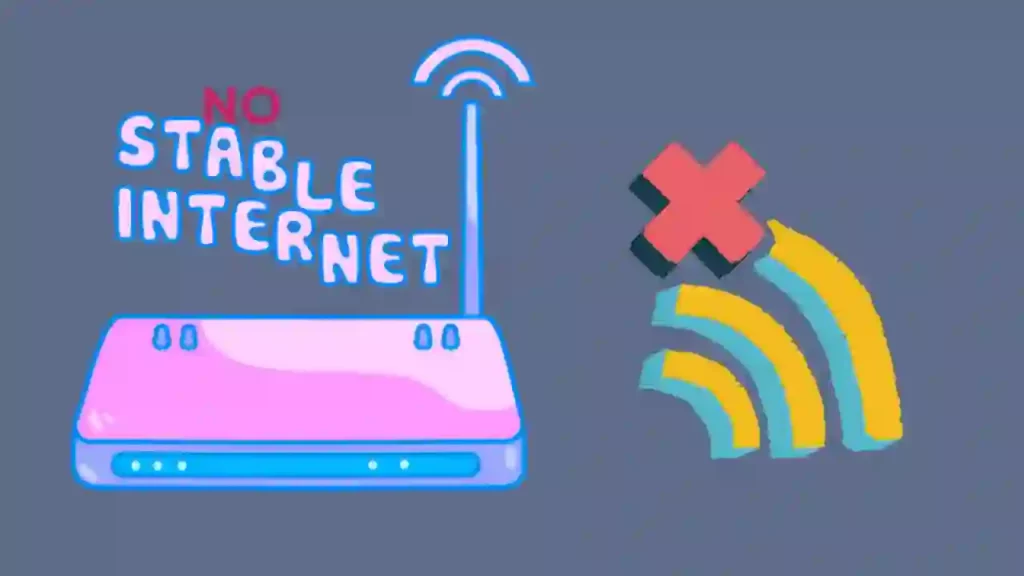
Netflix benötigt eine Streaming-Internetverbindung von mindestens 1 Mbit/s, um ordnungsgemäß zu funktionieren – mehr, wenn Sie Streaming in höherer Auflösung wünschen.
Wenn Sie eine instabile Internetverbindung haben oder Ihr Netzwerk damit nicht umgehen kann oder Ihr Netzwerk überlastet ist, können Sie Probleme bei der Verwendung der App haben.
Überprüfen Sie Ihre anderen Geräte im WLAN, um festzustellen, ob sie ebenfalls ausgefallen sind. Wenn dies der Fall ist, setzen Sie Ihren Router zurück, um Netzwerkfehler zu beseitigen.
Wenn Sie Ihre Internetgeschwindigkeit reparieren, stellen Sie sicher, dass Sie zuerst die Möglichkeit eines clientseitigen Problems ausschließen.
4. Suchen Sie nach Ausfällen des Netflix-Servers
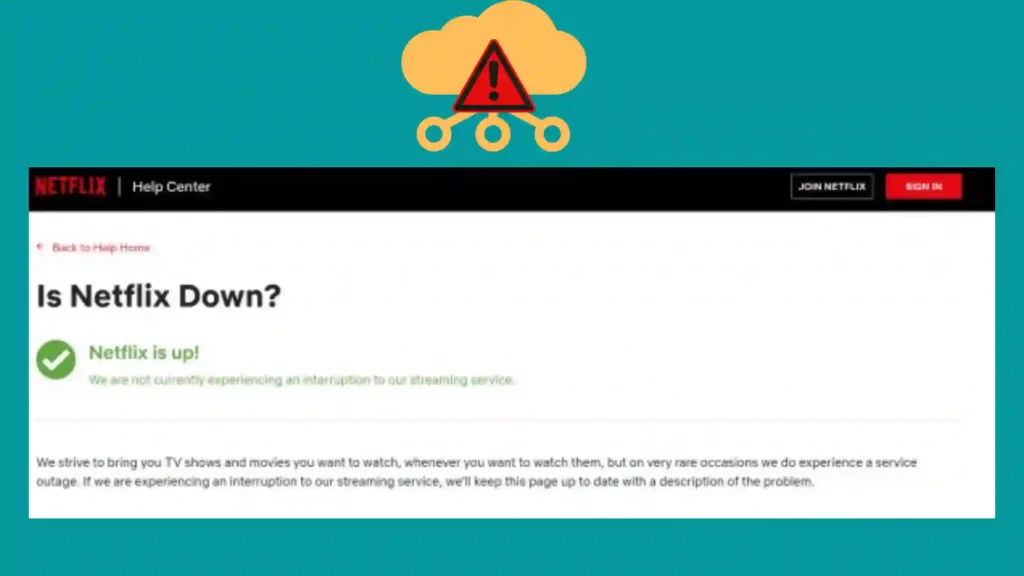
Ein weiterer wichtiger Schnellcheck, bevor Sie mit Ihrem Fernseher experimentieren, ist, ob Netflix selbst Server ist nach unten. Sogar Unternehmen wie Netflix, die riesige Server hosten, können Ausfälle erleben.
Sie können verwenden Down-Detektor oder einen anderen Drittanbieterdienst, um zu sehen, ob Ihr bevorzugter Streaming-Dienst derzeit nicht verfügbar ist.
Es kann Ihnen auch helfen, lokale Ausfälle in Ihrer Nähe zu identifizieren, die frustrierende Verbindungsprobleme verursachen.
Wenn der Down Detector meldet, dass der Netflix-Dienst in Ihrer Nähe ausgefallen ist, müssen Sie nur warten, bis der Dienst wiederhergestellt ist, bevor Sie Netflix wieder verwenden können.
5. Nach Updates suchen
Etwas anderes, das Sie überprüfen sollten, bevor Sie andere Optionen erkunden, ist, ob Netflix und Ihr Smart TV auf dem neuesten Stand sind.
Wenn entweder Ihr Fernseher oder die Netflix-App mit Updates deutlich hinterherhinken, könnten die Anwendungen Probleme und Fehlfunktionen bekommen.
Überprüfen Sie mit diesen Schritten schnell die Updates der Samsung TV-Software:
- besuchen Einstellungen .
- Hit Support > Softwareaktualisierung > Jetzt aktualisieren.
Befolgen Sie auf ähnliche Weise diese Schritte, um die Netflix-App in Samsung Tv zu aktualisieren:
- Tippen Sie auf die Smart Hub .
- Wählen Vorgestellt und finde die Netflix-App.
- Wählen Sie die App aus und drücken Sie Enter.
- Navigieren Apps aktualisieren > Alle auswählen > Aktualisieren.
Wenn Sie diese einfachen Schritte befolgen, stellen Sie sicher, dass Sie alle Grundlagen abgedeckt haben, wenn Sie versuchen, das Problem zu diagnostizieren.
6. Melden Sie sich von Netflix ab
Wenn Netflix nicht zu funktionieren scheint, während alles andere auf Ihrem Samsung-Fernseher normal funktioniert, sollten Sie sich abmelden und dann wieder anmelden.
Navigieren Sie dazu auf der linken Seite des Bildschirms zu Ihren Netflix-Profilen. Gehen Sie nach unten zu Hilfe und wählen Sie Abmelden.
Hier können Sie Ihre Sitzung neu starten. Versuchen Sie, sich erneut anzumelden, um zu sehen, ob die App wieder funktioniert und normal ausgeführt wird.
Wenn Sie den Spaßansatz wählen möchten, können Sie sich auch mit dem folgenden Code von Netflix abmelden: Hoch, hoch, runter, runter, links, rechts, links, rechts, hoch, hoch, hoch, hoch.
7. Netflix deinstallieren und neu installieren
Wenn eine schnelle Neuanmeldung bei Ihrem Konto das Problem nicht behebt, sollten Sie die App deinstallieren und erneut installieren.
Dies kann Ihnen helfen, neu anzufangen und hoffentlich den beschädigten Speicher zu beseitigen, der zu einer Fehlfunktion von Netflix führt.
Tippen Sie auf die Home" Button auf Ihrer Fernbedienung und navigieren Sie zu Apps Tab. Sie sehen ein Zahnrad, das auf den Einstellungsbereich hinweist.
Als nächstes finden Netflix unter Ihren heruntergeladenen Apps und wähle Löschen.
Um Netflix neu zu installieren, gehen Sie zu Smart Hub und wähle das Lupensymbol. Durchsuchen Sie Netflix mit der Tastatur oder Ihrer Stimme und installieren Sie es erneut.
Möglicherweise müssen Sie sich erneut anmelden, aber diese einfachen Schritte werden Netflix hoffentlich wieder auf die beabsichtigte Funktionalität zurücksetzen.
8. Passen Sie Samsung Instant an
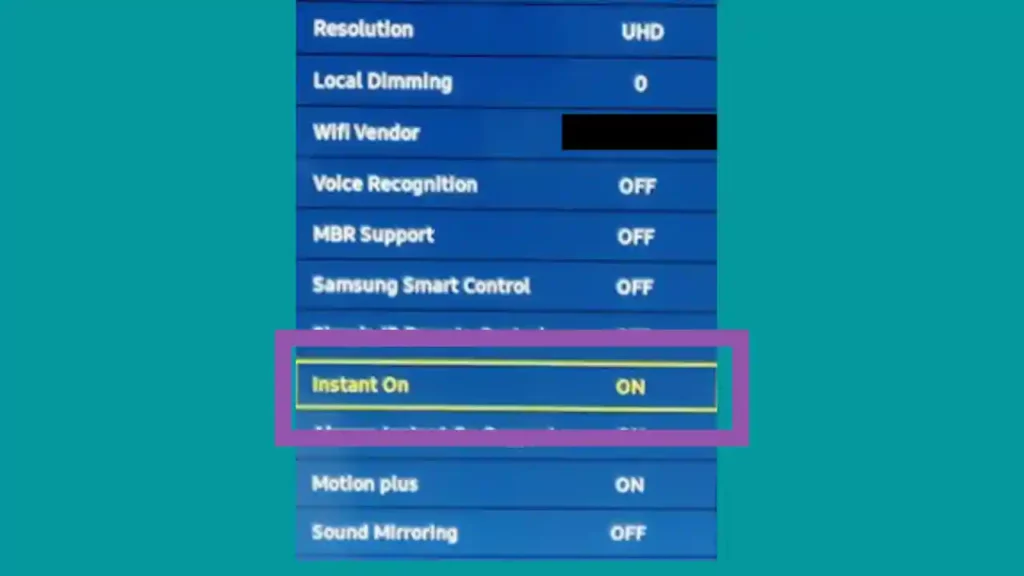
Es ist eine bemerkenswerte Idee, dass Ihr Samsung-Fernseher auf Knopfdruck zum Leben erwacht und Ihnen sofortigen Zugriff auf Ihre Lieblingsfilme und -sendungen ermöglicht.
Leider verursacht die Instant On-Funktion bei einigen Apps Probleme, wobei Netflix zu den problematischen Apps gehört.
Wenn sich die oben genannten Methoden als erfolglos erweisen, sollten Sie sie zumindest vorübergehend deaktivieren, um zu sehen, ob sich das Problem von selbst löst. Befolgen Sie diese Schritte, um Instant On zu deaktivieren:
- Navigieren Einstellungen .
- Geben Sie die Allgemeines Abschnitt und finden Sofort an.
- Schalten Sie es um Off.
Schalten Sie Ihren Fernseher aus und wieder ein, um zu sehen, ob Netflix wieder so funktioniert, wie es sollte.
9. Samsung Smart Hub zurücksetzen
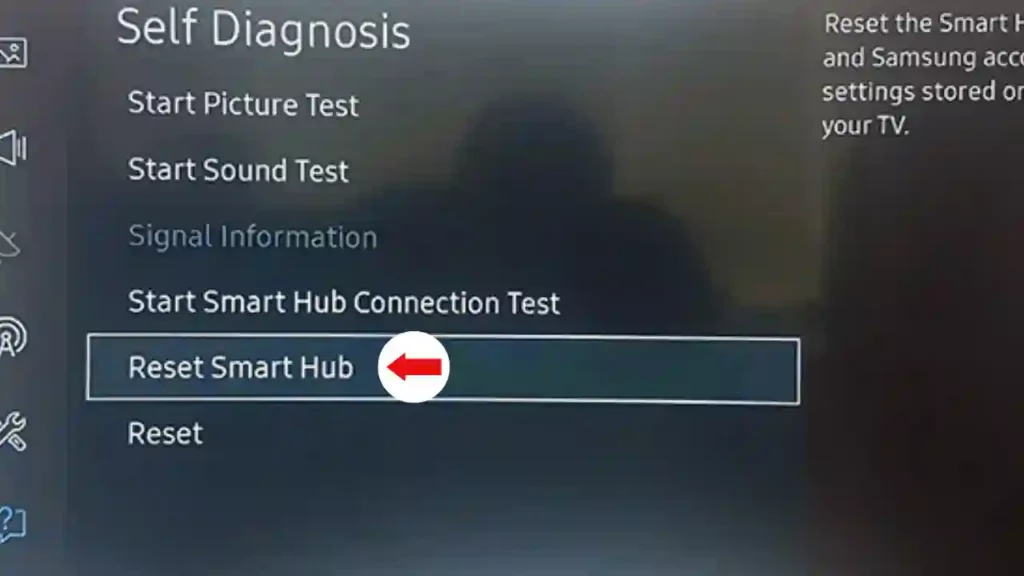
Ein Zurücksetzen auf die Werkseinstellungen sollte alle Probleme beheben, abgesehen von Problemen mit den internen Komponenten selbst, aber Sie sollten dies nur als letzten Ausweg verwenden:
- Navigieren Home > Einstellungen > Support > Gerätepflege > Selbstdiagnose.
- Verwenden Sie zur Auswahl die Fernbedienung Smart Hub zurücksetzen.
- Geben Sie Ihre TV-PIN und bestätigen deine Auswahl. (Die Standard-PIN ist 0000)
10. Wenden Sie sich an den Samsung-Support oder den Netflix-Support

Wenn alle oben genannten Lösungen keine Probleme beim Streamen der Netflix-App beheben konnten, sollten Sie sich an die Support-Teams von Netflix und Samsung wenden, um weitere Unterstützung zu erhalten.
Seien Sie sicher, dass Sie Ihren genauen kennen Smart-TV-Modellnummer bevor Sie sich an ihn wenden, damit seine Experten Sie zu einer geeigneten Lösung führen können, die auf Ihr spezifisches Fernsehgerät zugeschnitten ist.
Einige abschließende Überprüfungen, um zu beheben, dass Netflix auf Samsung TV nicht funktioniert
Wenn keine der oben genannten Lösungen funktioniert, dann sind hier ein paar andere Möglichkeiten, die Netflix auf Ihrem Samsung Smart TV stören könnten:
- Ihr Netflix-Kontoabonnement ist aufgrund von Nichtzahlung abgelaufen.
- Ihr Land unterstützt keine Netflix-Dienste (China, Nordkorea, Russland, Syrien und die Krim).
- Sie verwenden ein VPN (durch Deaktivieren Ihres VPN sollte das Problem behoben werden.
- Der Netflix-Administrator hat Netflix-Dienste auf Ihrem Samsung-Fernseher blockiert.
Wenn alles andere fehlschlägt, sollten Sie sich an den Samsung-Kundendienst wenden oder Ihren Fernseher auf die Werkseinstellungen zurücksetzen.
Kurzes Video So beheben Sie, dass Samsung TV Netflix nicht funktioniert
Abschließende Gedanken zu NetFlix-Problemen auf Samsung Smart TV
Wenn Netflix auf Ihrem Samsung-Fernseher nicht funktioniert, brauchen Sie wahrscheinlich nur ein wenig Geduld und Experimente, um den Dienst wiederherzustellen und wieder auf Netflix zuzugreifen. In den meisten Fällen wird das Problem, das bei Ihnen auftritt, durch eine Neuinstallation der App behoben. Wenn nichts zu funktionieren scheint, erwägen Sie ein Zurücksetzen auf die Werkseinstellungen oder wenden Sie sich direkt an den Kundendienst von Samsung.
Häufig gestellte Fragen
Warum wird Netflix nicht auf dem Fernseher geladen?
Einer der häufigsten Gründe, warum Netflix auf dem Fernseher nicht geladen wird, ist eine schlechte Internetverbindung. Eine langsame oder unzuverlässige Verbindung kann Pufferprobleme verursachen, die Sie daran hindern, Inhalte in hoher Qualität zu streamen. Stellen Sie sicher, dass Ihre Internetgeschwindigkeit auf dem neuesten Stand ist, indem Sie einen Geschwindigkeitstest durchführen und bestätigen, dass er die empfohlenen Downloadgeschwindigkeiten für das Streamen von Netflix erfüllt.
Ein weiteres potenzielles Problem ist, dass Ihr Fernseher möglicherweise veraltet und nicht mit der neuesten Version von Netflix kompatibel ist. Es ist wichtig, Ihr Gerät mit den neuesten Software-Updates auf dem neuesten Stand zu halten, damit es den Streaming-Dienst ordnungsgemäß ausführen kann. Suchen Sie nach verfügbaren Updates auf Ihrem Fernseher oder Streaming-Gerät und installieren Sie sie nach Bedarf.
Wie kann ich Netflix auf Smart TV in geobeschränkten Ländern erhalten?
Wenn Sie in einem geografisch eingeschränkten Land leben, kann es etwas komplizierter sein, Netflix auf Ihren Smart TV zu bekommen. Glücklicherweise gibt es mehrere Methoden, mit denen Sie aus diesen Ländern auf Netflix zugreifen können.
- Eine Möglichkeit besteht darin, Virtual Private Network (VPN)-Software oder -Hardware auf Ihrem Smart TV zu kaufen und zu installieren. Auf diese Weise können Sie sich mit einem Server in einem anderen Land verbinden und erhalten Zugriff auf die Inhalte, die Netflix in dieser Region zur Verfügung stellt.
- Eine weitere Option ist die Verwendung eines Smart DNS-Proxy-Dienstes, der eine ähnliche Funktion bietet, indem er den Datenverkehr über spezialisierte Server in verschiedenen Ländern umleitet.
Welche Samsung-Fernseher unterstützen Netflix nicht mehr?
Das hat Samsung angekündigt Ende der Unterstützung für Netflix auf einigen seiner älteren Smart-TV-Modelle. Zu den betroffenen Modellen gehören Samsung Smart TVs der Baujahre 2010, 2011 und 2012 sowie bestimmte Blu-ray-Player, Heimkinosysteme und Streaming-Media-Player. Benutzer dieser Geräte haben keinen Zugriff mehr auf die Netflix-App oder andere Streaming-Dienste, die über die Samsung Smart TV-Plattform verfügbar sind.